通常の変換ではなかなか出ないものの、よく使う単語がある場合などに便利な「ユーザー辞書」。iPhoneにももちろん「ユーザー辞書」機能はあります。具体的な使い方と、便利な使い方について解説します。
iPhoneの「ユーザー辞書」とは?
「ユーザー辞書」は、文字通りそのユーザーオリジナルの辞書。ユーザーが「単語」と「よみ」を登録することで、よみを入力した際に、登録した単語を変換候補に表示させことができます。
iPhoneでよく使う単語を「ユーザー辞書」に登録する方法
実際に単語を「ユーザー辞書」に登録していきます。まず、設定アプリを開きます。
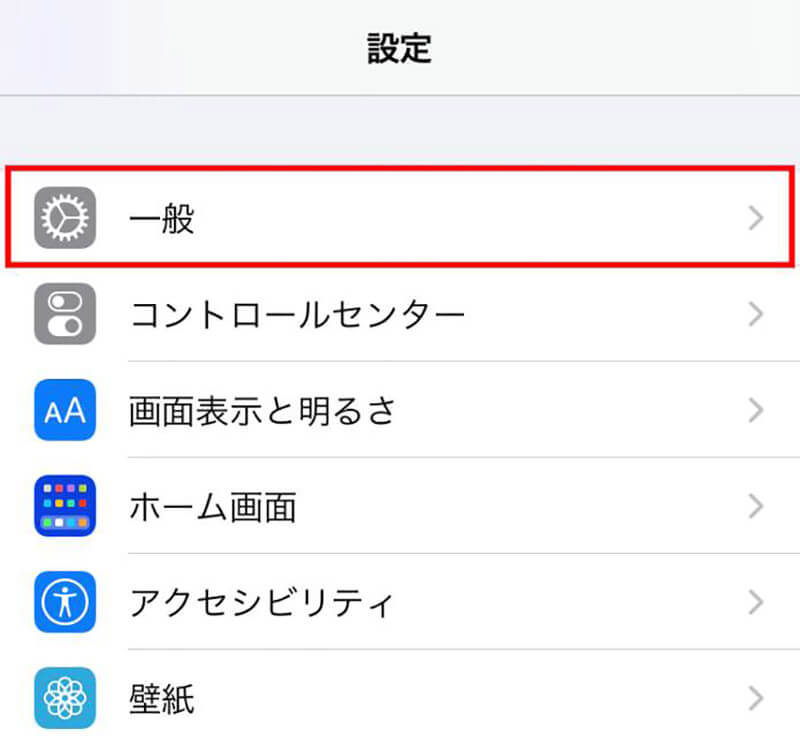
【1】「一般」をタップします
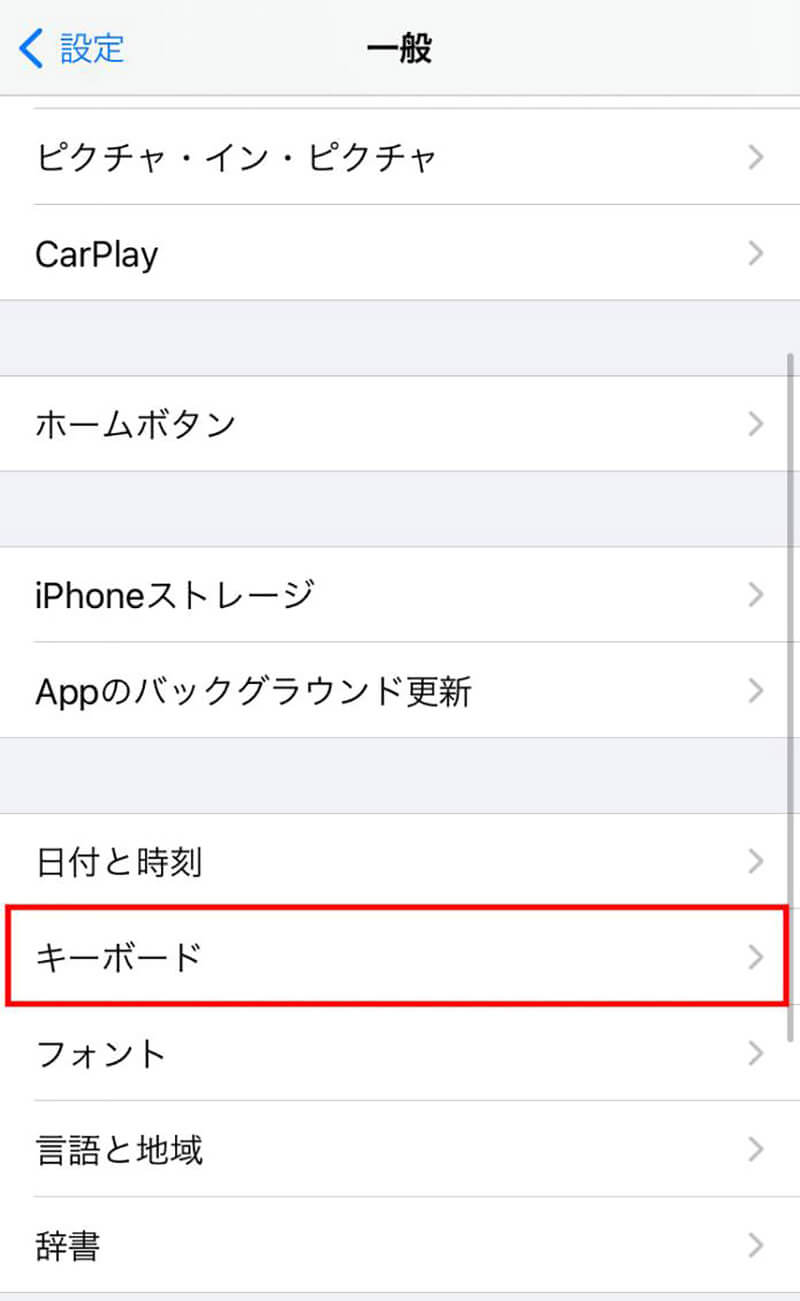
【2】下にスクロールし、「キーワード」をタップします
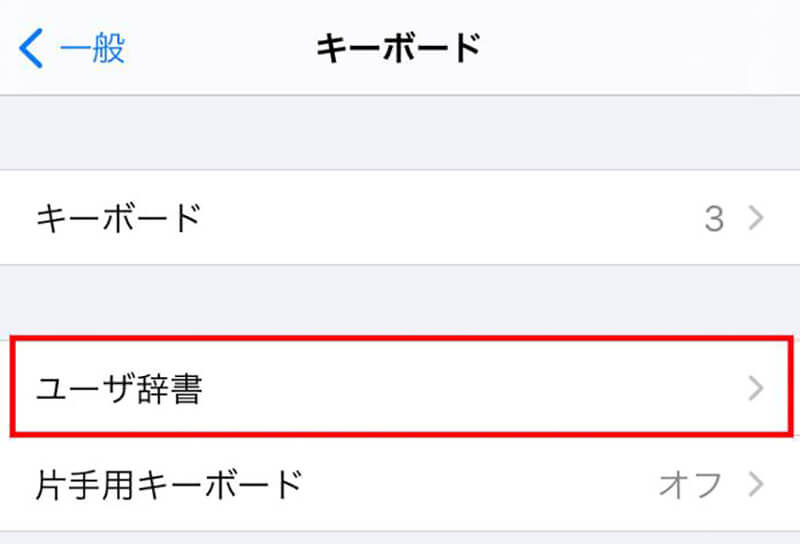
【3】「ユーザー辞書」をタップします
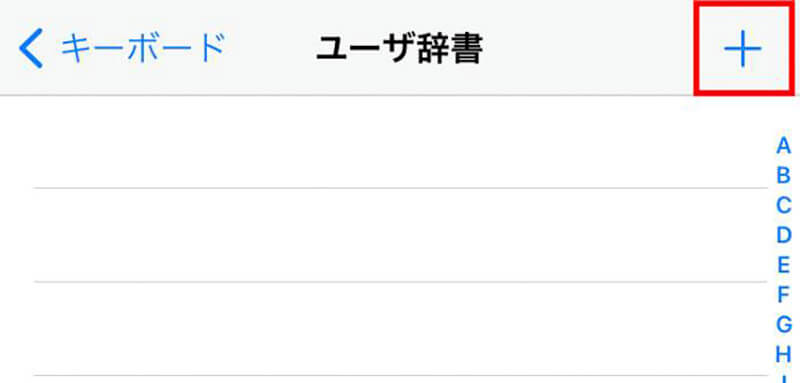
【4】右上の+ボタンをタップします
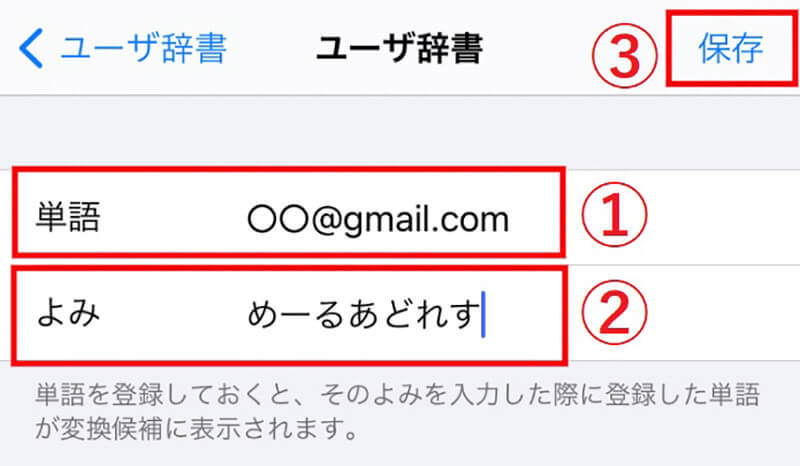
【5】よく使う言葉や、通常の変換では出てこない言葉を①「単語」に入力します。単語を呼び出すための言葉を②「よみ」に入力し、③「保存」をタップして完了です
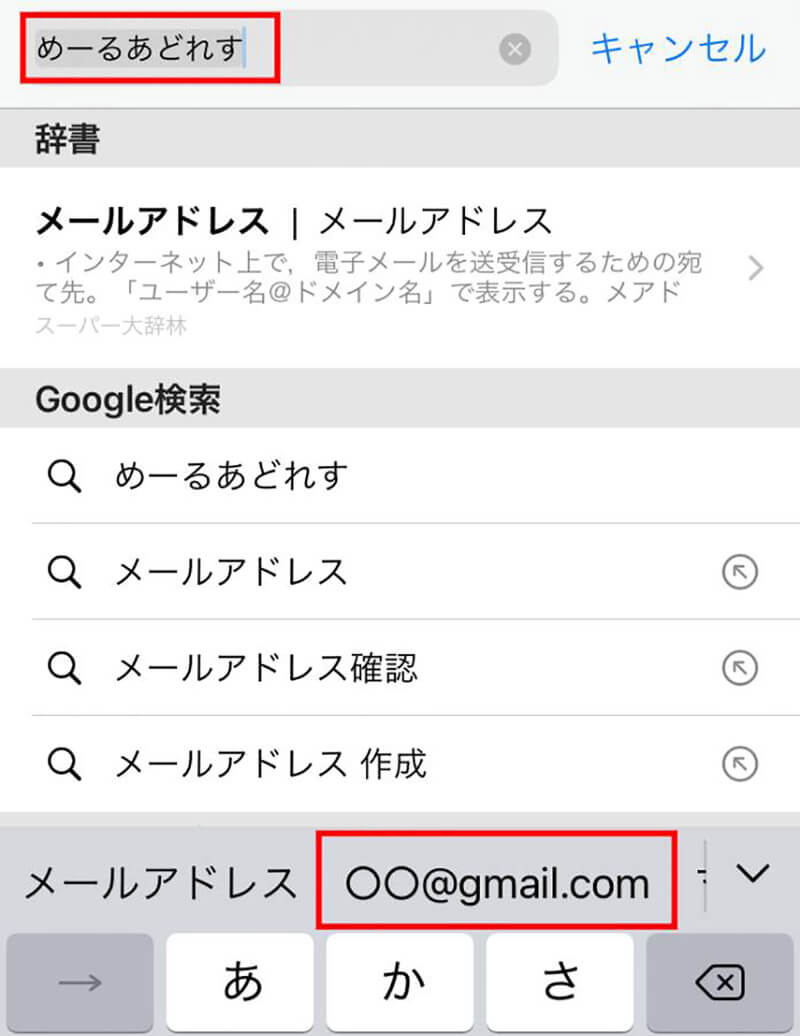
【6】「よみ」に登録した言葉を入力すると、予測変換に「単語」が出てきました
Webサイト閲覧中にブラウザ経由で登録することも可能
設定アプリからではなく、ブラウザの入力画面から登録することもできます。
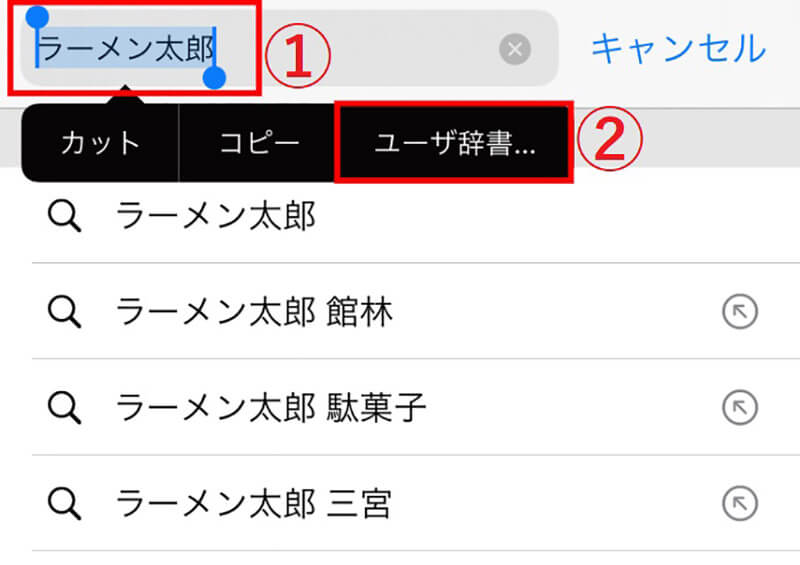
【1】①ブラウザの検索窓に登録したい単語を入力し、単語の上で長押しして選択します。出てきたメニューの中から②「ユーザー辞書」をタップします
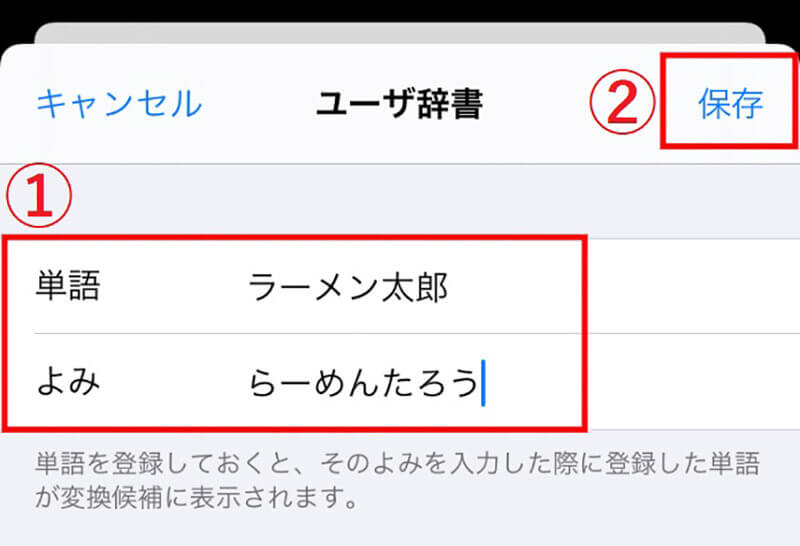
【2】①単語とよみが自動的に入力されますが、編集も可能です。②「保存」をタップすれば完了です
なお、この方法はブラウザ以外にも、メモ帳などの文字のコピーができるアプリであれば可能です。
ユーザー辞書に登録した単語を削除する方法
一度登録した単語は削除することが可能です。設定アプリ→「一般」→「キーボード」→「ユーザー辞書」と進みます。
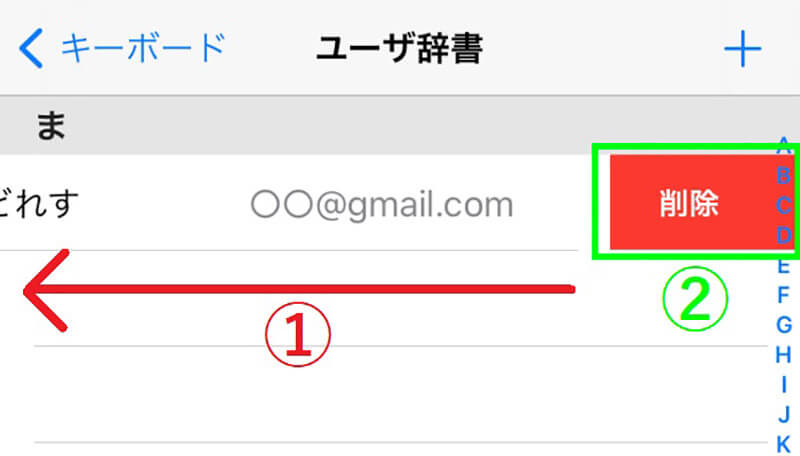
①削除したい単語を右から左にスワイプします。表示された②「削除」をタップすれば完了です
なお、一度削除しても再登録が可能です。
iPhoneのユーザー辞書を使いこなすコツ
ユーザー辞書を使いこなすための以下のコツについて詳しく解説します。
・「単語」と「よみ」は一致していなくてもOK
・メールアドレスや住所の登録
・記号や顔文字の登録
・Macのユーザー辞書と同期も可能
「単語」と「よみ」は一致していなくてもOK
単語とよみは一致していなくても構いません。たとえば、「あ」というよみで、まったく関係ない「カレー天丼」という単語を登録することなども可能です。
メールアドレスや住所を登録しておくと便利
頻繁に入力する必要のあるメールアドレスや住所を簡単なよみで変換候補に出るようにしておくと便利です。
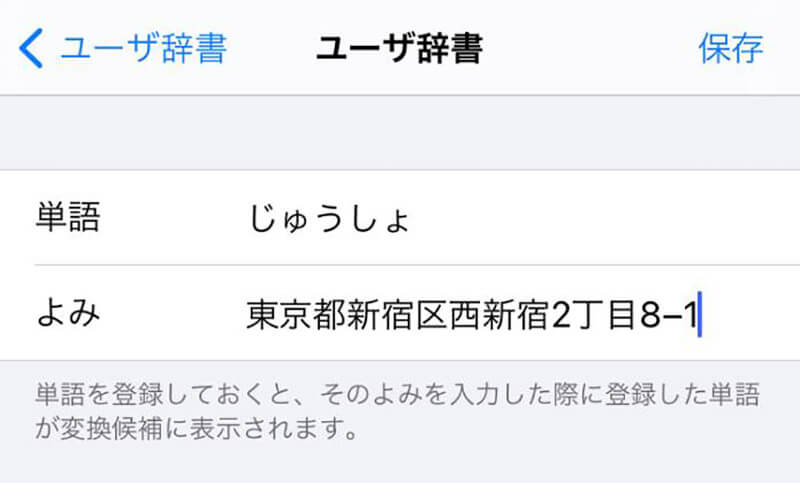
「じゅうしょ」と入力すると、登録した住所が出るように設定できます
記号や顔文字も登録可能
単語には文字だけでなく、記号や顔文字なども登録することができます。頻繁に使う絵文字を「よみ」に登録しておくことで、いちいち絵文字キーボードを出さなくても済むようになります。
Macのユーザー辞書と同期も可能
Macユーザーなら、iCloud経由でiPhoneとユーザー辞書を同期可能です。まずiPhoneで「設定」アプリの最上部のアカウント名を選択。続いて「iCloud」から「iCloud Drive」をオンにします。オンにすると同じApple IDでログインしているMacのユーザー辞書が同期可能です。
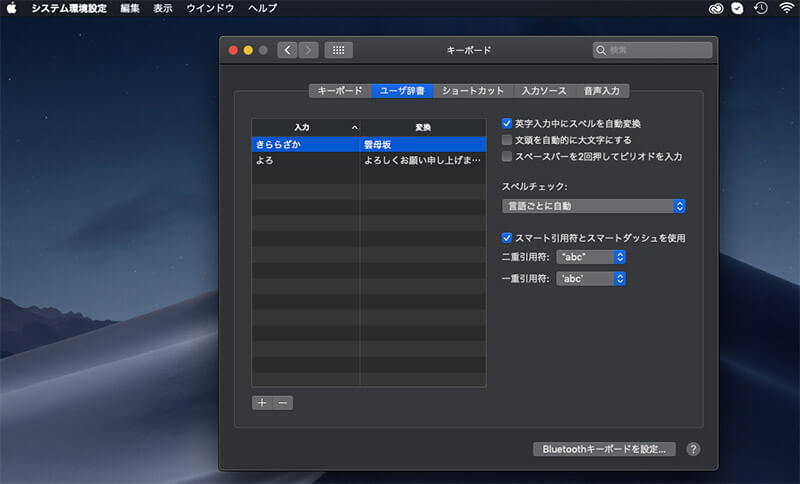
Macのユーザー辞書登録は「システム環境設定」→「キーボード」と進み「ユーザー辞書」タブで可能。ユーザー辞書は同じApple IDでログインしているiCloud Drive経由でiPhoneと同期可能です
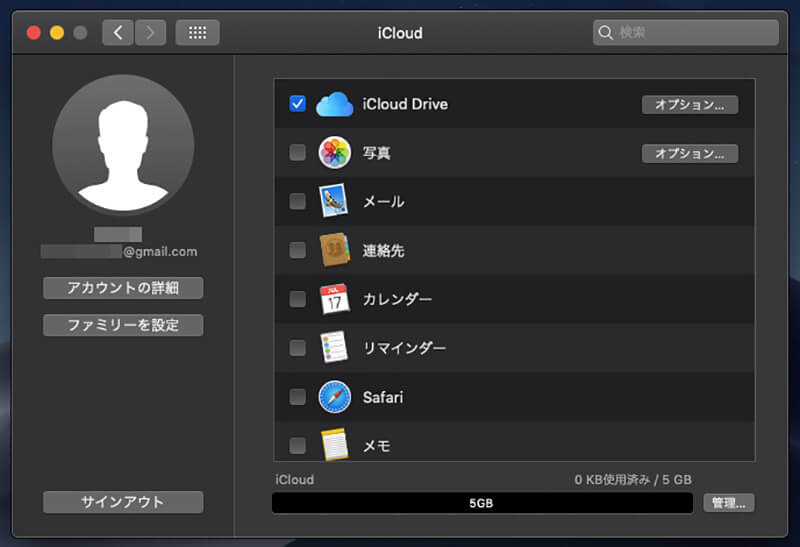
なおiPhoneだけでなく、Mac側でもiCloud Driveを有効にする必要があります。「システム環境設定」→「iCloud」と進み「iCloud Drive」の項目にチェックを入れます。なお設定途中でApple IDの認証が求められるため「普段あまりApple IDを使っていない」という人はログイン情報を再確認しておきましょう
まとめ
よりiPhoneを使いやすくできるユーザー辞書登録。よく使う単語を登録しておけば、毎回の入力の手間を省くことができます。
※サムネイル画像(Image:Dedi Grigoroiu / Shutterstock.com)




